Das neue Jahr ist gestartet und du hast wahrscheinlich allerlei gute Vorsätze, um dich selbst und deinen Alltag zu optimieren. Всеrdings solltest du dabei nicht vergessen, dass auch deine Technik eine solche Behandlung erfahren sollte. Gerade beim Thema Software lohnt sich ein genauer Blick und manchmal eine Frischzellenkur. Wie genau du dabei vorgehen solltest, erfährst du hier.
Ohne Software geht auf dem Rechner so gar nichts. Erst die Programme sind es, die dir die Nutzung ermöglichen. Die sollten aber immer auf Stand sein. Das ist gleich aus zwei Gründen wichtig:
- Funktionalität: Entwicklerteams erweitern ihre Software meist über die Zeit durch zusätzliche Funktionen. Diese können dir neue Möglichkeiten bieten. Außerdem werden potenzielle Fehlerquellen ausgebessert, wodurch die Software besser und stabiler läuft.
- Sicherheit: Software kann ein Einfallstor für bösartige Angriffe durch Viren, Leaks oder Ähnliches sein. Das gilt vor allem dann, wenn etwa ungewollt ein Hintertürchen offen ist. Das schließen Entwicklerteams meist recht schnell über ein Update.
Du siehst also, dass sich eine Aktualisierung von Software in den allermeisten Fällen lohnt. Prüfe also regelmäßig, ob Updates zur Verfügung stehen und führe diese dann sofort durch. Sollte dir das zu viel sein, kannst du bei sehr vielen Programmen „automatische Updates“ aktivieren. Dann hält sich die Software, meist beim Start selbiger, ganz von selbst aktuell.
In sehr seltenen Fällen kann es noch sein, dass das Programm selbst keine Updates bietet. In diesem Fall musst du dann die Website des Entwicklerteams besuchen und dort die neueste Version herunterladen und installieren.
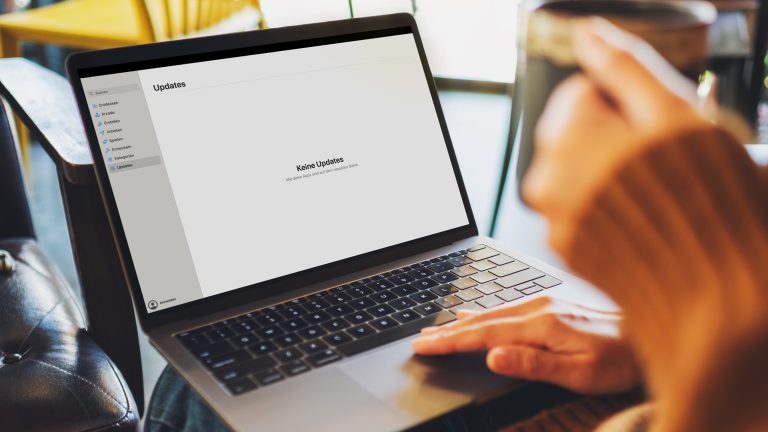
Bei so ziemlich jedem gängigen Betriebssystem gibt es einen eingebauten App-Store, über den du Software beziehen kannst. Bei Apple ist das der App Store, bei Microsoft der Microsoft Store, bei Android der Google Play Store und bei Linux etwa Flathub. Die halten deine Software dann ganz automatisch aktuell, indem sie Updates sofort ziehen und anwenden.
Damit Hardware funktioniert wie sie soll, braucht sie eine Schnittstellte in Form von Software. Diese Aufgabe übernehmen in der Regel Gerätetreiber. Sie ermöglichen erst den „Handschlag“ zwischen den einzelnen Komponenten. Hast du also beispielsweise eine neue Grafikkarte im System, brauchst du die dazu passenden Treiber, damit sie auch (wie gewünscht) ihre Arbeit verrichtet. Veraltete oder fehlende Treiber können im Umkehrschluss dafür sorgen, dass die Hardware gar nicht erst erkannt wird oder große Probleme verursacht.
Treiber zu aktualisieren, geht über verschiedenste Wege. Gerade bei Grafikkarten und ähnlichem gibt es eine spezielle Software, die auch für die Treiber zuständig ist. Bei Nvidia ist das etwa „GeForce Experience“ für Gaming beziehungsweise „RTX Experience“ für professionelle Anwendungen. Sollte es keine eigene Software geben, findest du meist über das Betriebssystem Möglichkeiten, die Treiber zu aktualisieren. Bei Windows geht das beispielsweise so:
- Klicke mit der rechten Maustaste auf das Windows-Logo.
- Gehe dann auf „Geräte-Manager“.
- Hier findest du alle angeschlossene und erkannte Hardware. Wähle die gewünschte Technik per Rechtsklick aus.
- Klicke dann auf „Treiber aktualisieren“.
- Nun kannst du entweder einen heruntergeladenen Treiber anwenden oder Windows nach der aktuellen Software suchen lassen.
Mit der Zeit sammelt sich auf so einem Rechner allerlei Müll an. Dazu kann leider auch Software gehören. Nutzt du ein Programm zum Beispiel nicht mehr, weil du es einfach nicht mehr brauchst oder ein Abo dafür ausgelaufen ist (gutes Beispiel: Adobe Photoshop), dann kannst du es natürlich einfach deinstallieren. Das schafft nicht nur wieder Platz auf deinem Speicher, sondern räumt das System auch auf.
Und solltest du das Programm später wieder brauchen, dann lädst du es eben wieder herunter. Gleiches gilt übrigens auch für Spiele: Nicht selten wächst die Bibliothek auf dem PC, etwa bei Steam, mit der Zeit stark an. Lange ungenutzt Spiele zu löschen kann sich da deutlich lohnen.
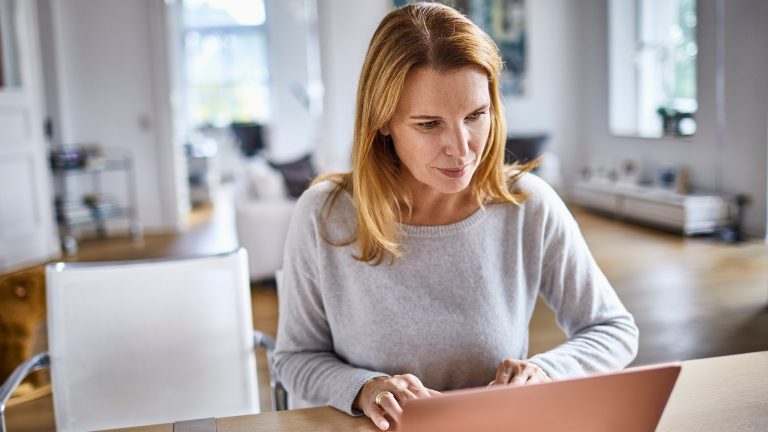
Um unter Windows 10/11 Software zu deinstallieren, gehst du so vor:
- Klicke mit der rechten Maustaste auf das Windows-Logo.
- Wähle dann „Installierte Apps“ aus.
- Suche dann das Programm, das du entfernen willst.
- Klicke rechts auf die drei Punkte.
- Danach gehst du auf „Deinstallieren“.
Bei macOS funktioniert das Deinstallieren deutlich anders:
- Wähle aus dem Dock den „Finder“ aus.
- Klicke dann in der linken Leiste auf „Programme“.
- Suche das Programm, welches du deinstallieren möchtest.
- Klicke es mit der rechten Maustaste an und wähle dann „In den Papierkorb legen“.
- Klicke danach mit der rechten Maustaste auf den Papierkorb und wähle „Papierkorb entleeren“.
Nicht nur zum Jahresanfang ist es eine gute Idee, sämtliche Software auf ihre Aktualität und ihren Nutzen zu prüfen. Du solltest dir eine Routine einrichten, um genau das durchzuführen. So bleiben die Programme nicht nur aktuell, sondern vor allem auch sicher und du vermeidest außerdem unnötig Speicher zu verbrauchen.
Disclaimer Die OTTO (GmbH & Co KG) übernimmt keine Gewähr für die Richtigkeit, Aktualität, Vollständigkeit, Wirksamkeit und Unbedenklichkeit der auf updated.de zur Verfügung gestellten Informationen und Empfehlungen. Es wird ausdrücklich darauf hingewiesen, dass die offiziellen Herstellervorgaben vorrangig vor allen anderen Informationen und Empfehlungen zu beachten sind und nur diese eine sichere und ordnungsgemäße Nutzung der jeweiligen Kaufgegenstände gewährleisten können.






